Todas las contraseñas que utilizas suelen guardarse en el teléfono, también las claves de aquellas redes WiFi a las que te hayas conectado. ¿Que no recuerdas el password de alguna de esas redes? Te enseñamos a sacar ese dato del móvil: puedes recuperar las contraseñas de manera muy sencilla.
Es imposible acordarse de todos los datos que manejamos a diario en nuestros teléfonos, es un hecho. Y esto atañe especialmente a las contraseñas: dado que lo más recomendable es elegir una diferente para cada plataforma, servicio y app, al final acabamos por apuntarlas porque si no es imposible. Pero ¿y si no guardaste las contraseñas del WiFi? No hay problema: si usaste la conexión en el móvil puedes recuperar esas contraseñas.
Cómo ver contraseñas WiFi guardadas en Android
Hay que empezar con uno de los sistemas operativos móviles, así que en esta ocasión lo haremos con Android. Google ofrece diversas maneras de lograr lo que buscamos, veamos cuáles.
Cómo ver contraseñas WiFi guardadas sin ROOT
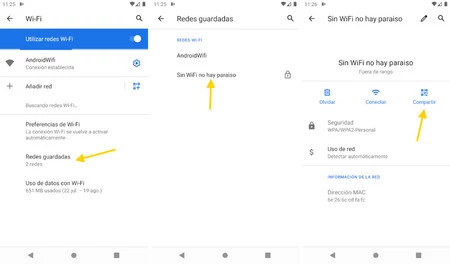
En Android 10 y superior podemos ver las contraseñas guardadas del WiFi sin demasiadas complicaciones, incluso sin root. Para conseguirlo basta con compartir la red mediante un código QR: en dicho código va almacenada la información de la red, contraseña incluida.
Este método genera un código QR con todos los datos de la red, incluida la contraseña, el proceso es el siguiente:
- Asegúrate de que el móvil está conectado a la red WiFi de la que deseas recuperar la contraseña. Este paso es imprescindible.
- Acude a los ajustes de tu teléfono.
- Ve a las conexiones WiFi y entra en la red habilitada.
- Busca el icono del código QR para compartir. Se generará una imagen con dicho código.
- Captura el QR con otro teléfono y lee la información que tiene incluida: debe venir el nombre de la WiFi (SSID) y la contraseña, que es lo que deseas recuperar.
- En el caso de que no tengas otro teléfono para capturar el código QR puedes realizarle una captura y abrir la imagen con Google Lens, por ejemplo.
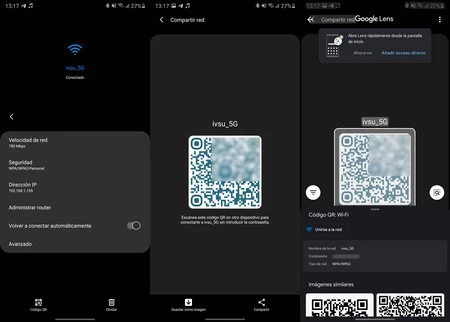
Aunque no es el método más sencillo del mundo, siempre será más fácil que rootear el dispositivo. En el caso de que tu móvil esté rooteado, vamos a comentarte cómo puedes ver todas las contraseñas WiFi que tiene guardadas, incluso aunque no esté conectado a la red.
Cómo ver contraseñas WiFi guardadas con ROOT
Los móviles Android guardan por defecto todas las redes WiFi junto con sus contraseñas para así acceder cómodamente a ellas sin tener que escribir de nuevo todos los datos. Y resulta posible acceder a todos esos datos en cualquier momento, pero sólo si el móvil está rooteado.
¿Qué significa que haya que rootear el móvil? Que necesitas acceder a la raíz del dispositivo, un acceso que se ve protegido por su seguridad. En el caso de que ya poseas acceso de administrador puedes utilizar algunas de las apps siguientes para recuperar las contraseñas WiFi.
WiFi Key Recovery
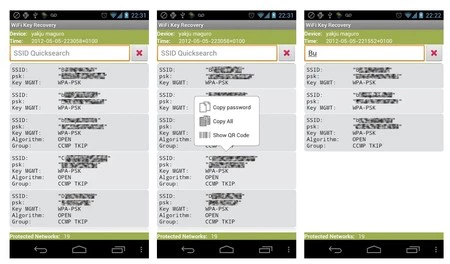
WiFi Key Recovery es una de las apps para ver las contraseñas WiFi guardadas más sencillas de usar, ya que bastará con que, una vez instalada, la ejecutes y le des permisos root. La aplicación te enseñará todas las redes que tienes guardadas así como la contraseña de cada una de ellas (psk) y el protocolo de protección de la misma.
WiFi Key Recovery
- Desarrollador: Alexandros Schillings
- Descárgalo en: Google Play
- Precio: Gratis
- Categoría: Herramientas
WiFi Password Recovery
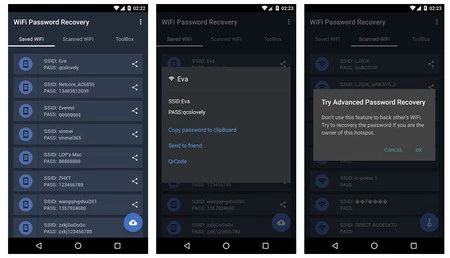
Igual de sencilla que la anterior. En la pestaña de redes guardadas encontrarás todas aquellas a las que te has conectado en algún momento.
Al pulsar en el botón, podrás compartir la clave o bien copiar la contraseña para compartirla con un amigo o crear un código QR.
WiFi Password Recovery
- Desarrollador: WiFi Password Recovery Team
- Descárgalo en: Google Play
- Precio: Gratis
- Categoría: Herramientas
Cómo ver contraseñas WiFi guardadas con ROOT y un explorador de archivos
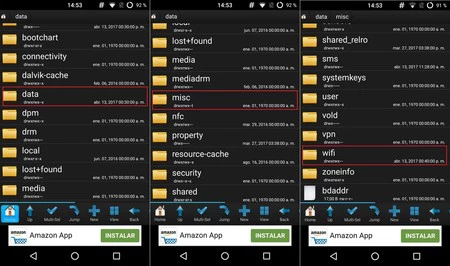
Si tienes acceso root, puedes recuperar las contraseñas WiFi con un explorador de archivos tipo Root Explorer. Concede los permisos root a tu explorador y busca en data/misc/wifi el archivo wpa.supplicant.conf. Ábrelo en un editor de texto y, cuando lo ejecutes, verás las redes y contraseñas a las que te has conectado en el pasado.
Cómo ver contraseñas WiFi guardadas en el iPhone
iOS permite saber la contraseña de aquella WiFi a la que estemos conectados, este proceso es muy sencillo. El problema llega con las contraseñas de otras WiFi, ahí la cosa se complica un poco. Así que vayamos por pasos.
Cómo saber la clave WiFi de la red a la que te conectaste
- Asegúrate de que la red WiFi en la que te encuentras es aquella de la que necesitas su contraseña.
- Ve hasta los ajustes de tu iPhone y entra en «WiFi».
- Pulsa sobre la «i» de la red activa. Verás que en el menú aparece oculto el campo de la contraseña.
- Pulsa sobre ese campo y iOS te mostrará la clave del WiFi después de asegurar tu identidad con Face ID o Touch ID.
Cómo saber la clave WiFi de de cualquier red guardada en tu iPhone (o iPad y Mac)
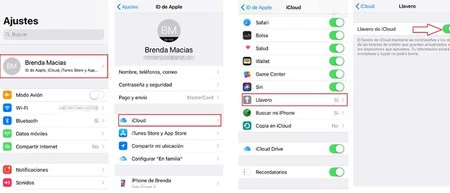
Para este proceso vas a necesitar obligatoriamente un ordenador de Apple, no puedes realizarlo si sólo tienes un iPhone y/o iPad. Lo primero que deberás hacer es verificar que tienes activado iCloud:
- Accede a los Ajustes del iPhone.
- Entra en ID de Apple, arriba del todo.
- Entra en el menú de iCloud y comprueba que la opción «Contraseña y llavero» está activada (esta ruta pueda variar ligeramente según la versión de iOS que tengas instalada).
Cuando lo tengas activado, vuelve a Ajustes y activa la opción Compartir Internet.
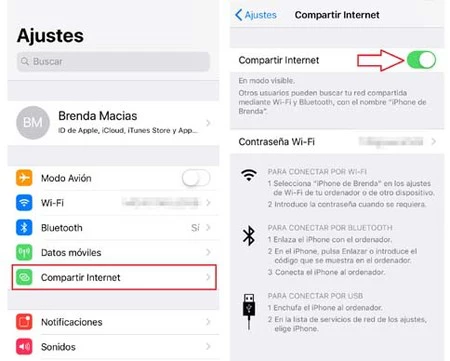
Has terminado con el iPhone, así que ahora debes dirigirte al Mac: es ahora donde recuperarás las contraseñas de las redes WiFi.
- Conecta tu Mac al Punto de Acceso (Personal Hotspot de tu iPhone desde el menú WiFi).
- En este momento, las contraseñas guardadas en el iPhone comenzarán a sincronizarse con tu Mac.
- En el Mac, abre la app «Llavero».
- Ve a la opción «Sistema» ubicada en la parte superior izquierda de la ventana.
- Selecciona la opción «Contraseñas», situada en la parte inferior izquierda de la pantalla.
- A continuación, se desplegarán todas las redes a las que has conectado tu iPhone. Elige la WiFi de la que quieres conocer la clave.
- Haz doble click y pulsa en «Mostrar contraseña».
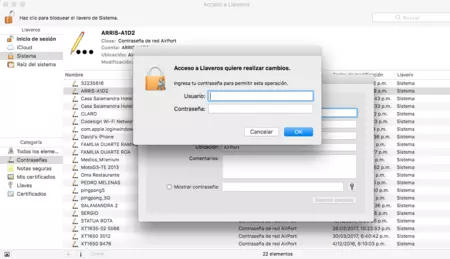
- Introduce tu usuario y contraseña de administrador o identifícate con la huella dactilar si tu Mac cuenta con Touch ID.
- Una vez introduzcas los datos, verás la contraseña que buscas.
Imagen de portada | DALL-E 3 en ChatGPT editada
En Xataka Móvil | Hackear tu WiFi puede ser más fácil de lo que crees: ésta es la mejor manera de protegerte

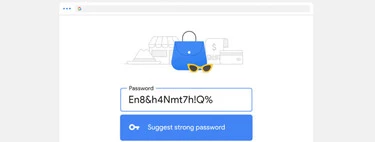




Ver 3 comentarios